实例229 场景烘托动画的创建
2025年10月13日
实例229
场景烘托动画的创建
问题介绍:对于某些枯燥乏味的项目报告,如果直接进入主题会让观众感觉突兀,此时我们可以采用一些动画效果来烘托场景营造气氛。
1 在PPT中打开“素材\第11章\实例229\岗前培训内容.pptx”演示文稿,在PPT中插入图片,并将图片覆盖第一张幻灯片,选择“动画”选项卡,在“动画”下拉列表的“退出”选项区域中选择“下沉”选项,并在“计时”选项组中将“持续时间”设为“03.00”,如图11-28所示。此时展现在观众眼前的是一张卡通动漫图,然后使用退出动画效果,再开始讲述PPT演示文稿内容,会让观众更容易接受。
2 选中第3张幻灯片,为图片添加“跷跷板”动画效果,单击“动画窗格”按钮,在“动画窗格”导航窗格中选择“效果选项”选项,如图11-29所示。
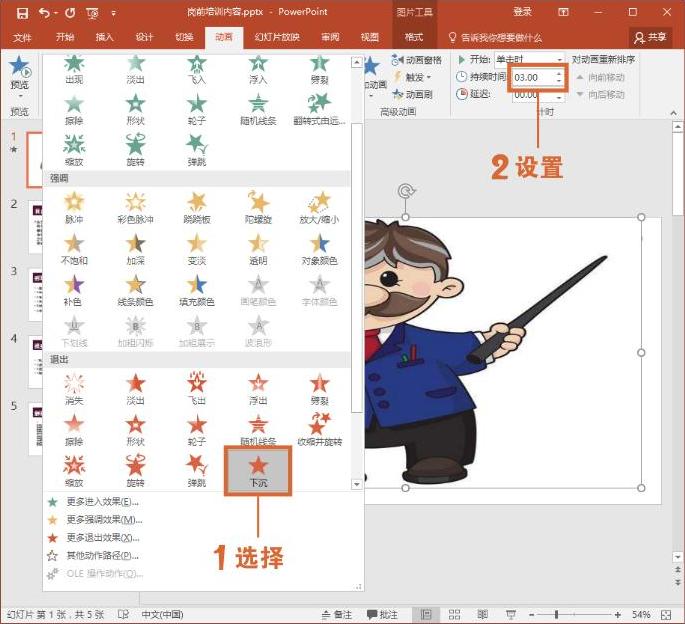
图11-28 设置动画效果
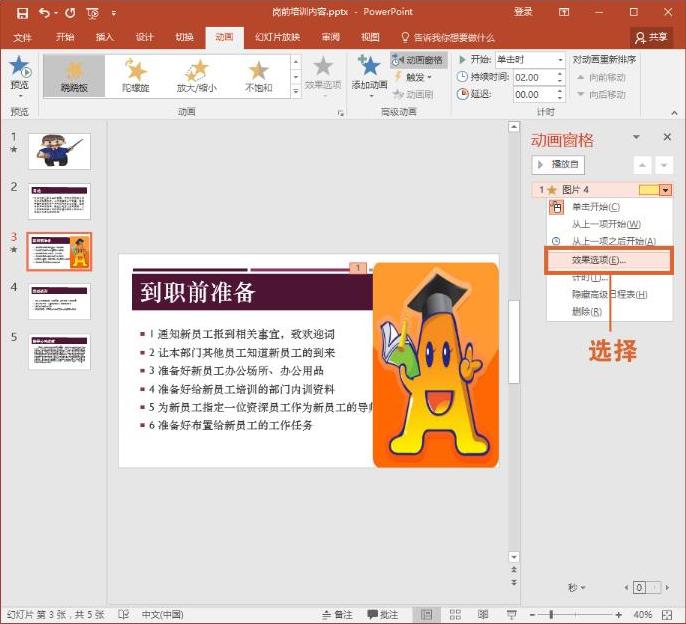
图11-29 选择“效果选项”选项
3 弹出“跷跷板”对话框,选择“计时”选项卡,选择重复值为10,单击“确定”按钮,如图11-30所示。
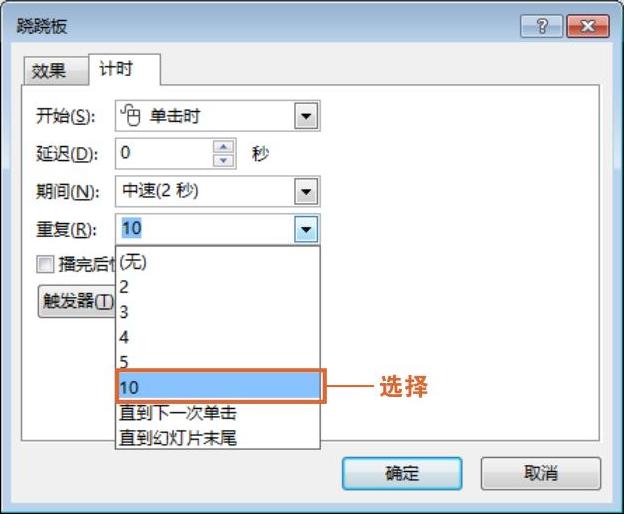
图11-30 设置重复次数
4 此时幻灯片中的图片将实现动画效果,更能吸引观众注意力,如图11-31所示。

图11-31 查看效果
技巧拓展
如果希望动画播放后将对象隐藏起来,可以在“跷跷板”对话框中选择“效果”选项卡,在“增强”选项区域中单击“动画播放后”下拉按钮,选择“播放动画后隐藏”选项,如图11-32所示。
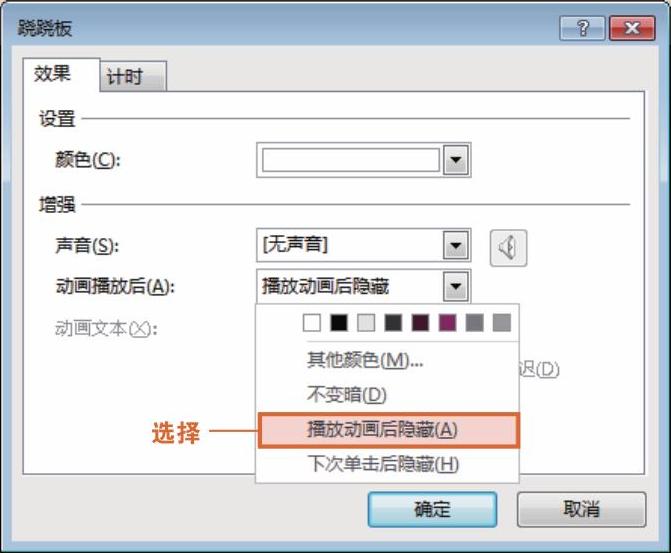
图11-32 选择“播放动画后隐藏”选项
